うっかりWordPressのパスワードを忘れたってことはあるかもしれません。
お客さんから「パスワード忘れたので教えてください」という連絡を受けることもあります。
通常、WordPressのログイン画面からパスワードを再発行できるんですが、それができない場合も少なからずあるんですね。
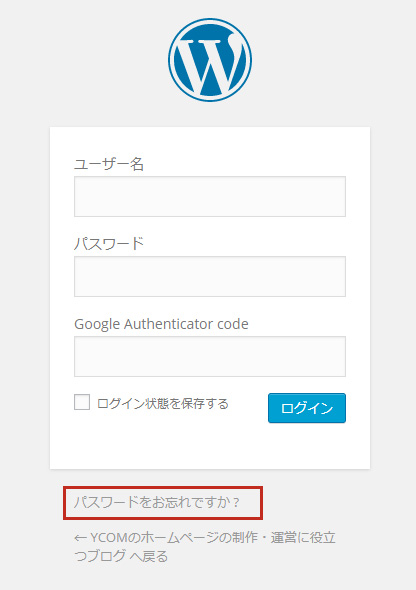
そんな場合に、最終手段としてのパスワードリセット方法を紹介します。
データベースの「wp_users」→「対象ユーザー」→「関数を’MD5’としてパスワード変更」で解決!
WordPressのパスワードがわからないしリセットもできない場合
今回紹介するパスワードのリセット方法は、ちょっと技術者よりです。
データベースを直接触ることになるので、開発者ではない一般の方にとっては難しい内容かもしれません。
やってること自体は難しくないんですけどね、データベースを触るのでその辺がわかっていないとできません。
ただ、パスワードを忘れても大丈夫だよということだけ知っておいてください。
WEB担当の方がいれば、このページを見せてやってもらってもいいですね。
通常は、WordPressのパスワードを忘れたら、ログイン画面からパスワードを再発行することができます。
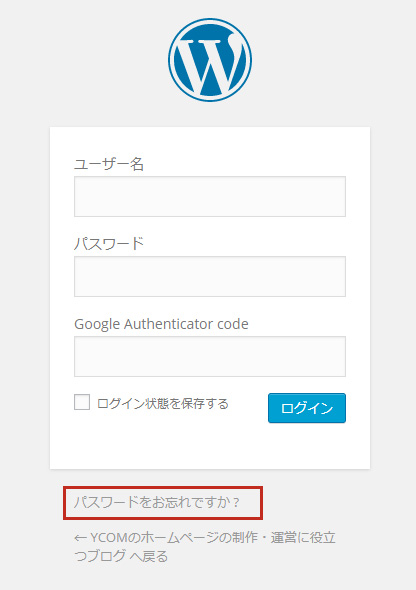
でも、場合によってはパスワードのリセットができなくなることがあります。
例えば、パスワードのリセットをする際にはアドレスがわから登録しているメールアドレスにメールが届くんですが、その登録されたメールアドレスをもう使っていないという場合。
WordPressの管理を何代にもわたって担当者が引き継いでいるような場合には、もともとの登録情報がわからなくなっていて、パスワードのリセットをしようにも登録時のメールアドレスが分からないってこともあるかと思います。
また、WordPressのパスワードリセットにはメールでの確認が必須なので、メールが送れない環境ではパスワードのリセットができません。
つまり、ローカルで開発している場合などはパスワードのリセットができないんですね。
そこで、今回はそういった場合でもできるパスワードのリセット方法を紹介します。
データベースさえ触れれば、やり方としては簡単です。
データベース内ののパスワードを直接編集するといういう方法です。
データベースを編集してパスワードをリセット
データベースアクセスする方法はいくつかありますが、今回はUI上で直感的に操作できるphpMyAdminを使った方法を紹介します。
phpMyAdminについてはこちらの記事で紹介していますので、知らない方は読んでみてください。
MySQLを直感的にわかりやすく操作できるツールphpMyAdminについて簡単に解説
上のURLでも詳しく使い方までは書いていませんので、詳しいことは頑張って調べてみてください。(;^_^A
phpMyAdminに入って触れる方であれば、もうなんのことはないです。
以下の手順に従って、WordPressのユーザアカウントの情報が書かれているレコードを探して編集するだけです。
テーブルの中から「wp_users」を探す
phpMyAdminにログインしてテーブルの中から「wp_users」と書かれた箇所を見つけます。
※prefixを変更している場合は「(prefix)_users」となっているはずです。
見つけたら、[表示]をクリックしてください。
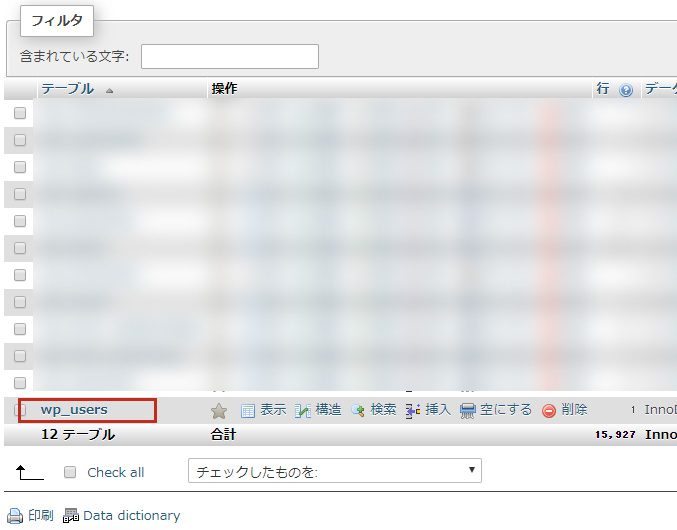
ユーザーアカウントを見つける
すると、ユーザーのアカウントが表示されます。
「user_pass」というのがパスワードなので、これを編集しましょう。
「あ、パスワードわかった!」ではありません、パスワードは暗号化されているのでそのまま使ってもログインできませんので、新たなパスワードで書き換えましょう。
「編集」のリンクをクリックして編集画面に入ります。
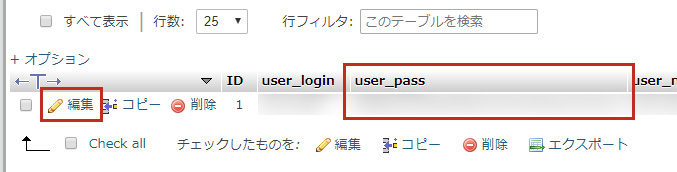
パスワードを変更する
では、実際に編集します。
ここに書く通りにしていただくだけです。
「user_pass」の欄を編集しますが、関数を「MD5」にして、値には「新しいパスワード」を自由に入力してください。
入力時には生のパスワードが入りますが、データベースに反映される時点では暗号化された状態になります。
たったこれだけです、すごく簡単ですね。
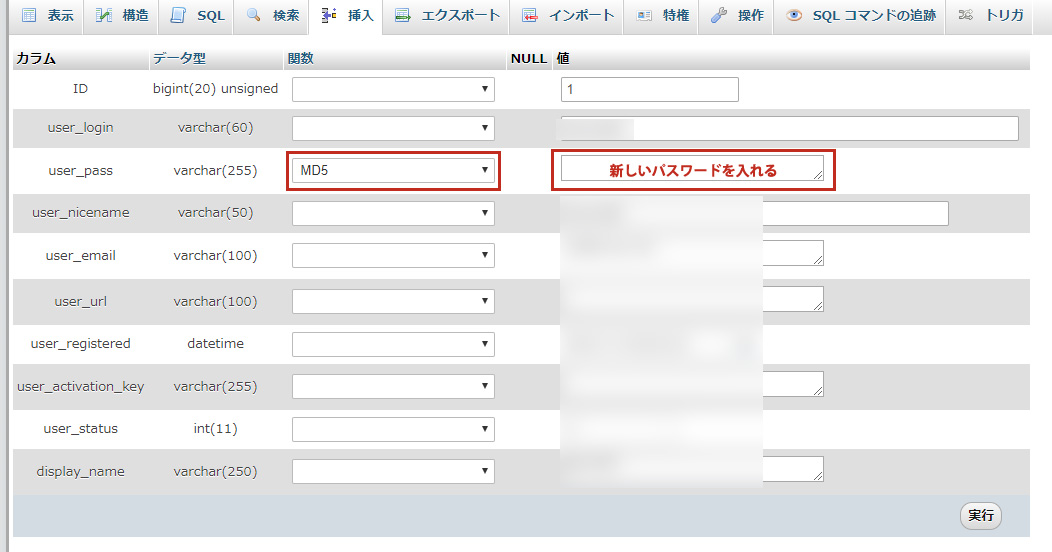
あとは、改めてログイン画面より、今設定したパスワードでログインしてみてください。
どうですか、入れましたか?
このように、パスワードの変更自体は意外に簡単なんです。
どちらかというと、普段データベースを触る人は多くはないと思うので、phpMyAdminにアクセスすることがハードル高いのではと思います。
WordPressのSSL化やサーバー移動の際などにもphpMyAdminは使います。
ログインさえできれば、使い方は直感的でそんなに難しくはないので、今まで使ったことがなかった人はこれを機に使えるようになっておきましょう。
